Παρά τους περιορισμούς που συναντώνται συχνά στην αλληλεπίδραση μεταξύ των συστημάτων Windows υπολογιστές και Mac, Apple δίνει στους χρήστες τη δυνατότητα να εγκαταστήσουν τις πιο πρόσφατες εκδόσεις του Windows σε οποιαδήποτε συσκευή Mac. Περισσότερο από αυτό, macOS παρέχει ένα αποτελεσματικό βοηθητικό πρόγραμμα με το οποίο μπορείτε να δημιουργήσετε ένα ραβδί USB εκκίνησης με Windows σε Mac, με πολύ απλό τρόπο.
Με αυτό το ραβδί USB bootable που δημιουργήθηκε στις macOS, θα μπορείτε να εγκαταστήσετε Windows 11 σε οποιονδήποτε συμβατό υπολογιστή, συμπεριλαμβανομένου του Mac.
Τα βήματα σε αυτόν τον οδηγό όπου μαθαίνετε πώς να δημιουργείτε ένα ραβδί USB εκκίνησης με Windows στο Mac, παρουσιάζονται στο λειτουργικό σύστημα macOS Monterey, αλλά λειτουργεί με τον ίδιο τρόπο σε παλαιότερες και νεότερες εκδόσεις του macOSΌπως macOS Sonoma.
Πώς μπορείτε να δημιουργήσετε ένα ραβδί USB εκκίνησης με Windows σε Mac
Πριν ξεκινήσετε, χρειάζεστε ένα USB stick με χωρητικότητα αποθήκευσης τουλάχιστον 8 GB και στο οποίο δεν έχετε αποθηκευμένα σημαντικά δεδομένα. Αυτό USB Το stick θα μορφοποιηθεί τη στιγμή της εγγραφής της εικόνας εγκατάστασης α Windows 11.
1. Κάντε λήψη της εικόνας ISO της πιο πρόσφατης έκδοσης του λειτουργικού συστήματος Windows 11 από την επίσημη ιστοσελίδα της Microsoft.
Download Windows 11 ISO (Microsoft)
2. Συνδέστε USB κολλήστε στο Mac σας και, στη συνέχεια, ανοίξτε το βοηθητικό πρόγραμμα Boot Camp Assistant.
Μπορείτε να βρείτε αυτό το βοηθητικό πρόγραμμα σε: “Applications” > “Utilities”.
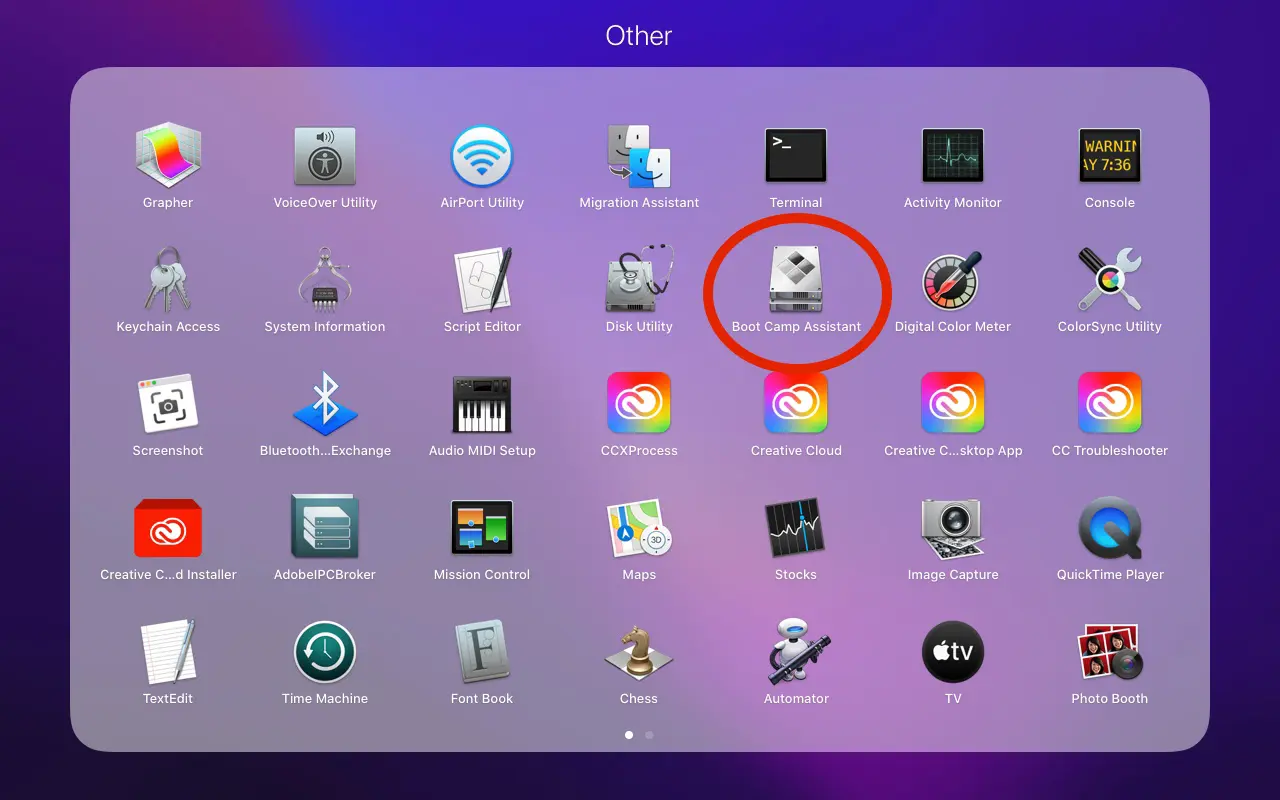
3. Στην πρώτη οθόνη του βοηθητικού προγράμματος, αμέσως μετά το άνοιγμα του Boot Camp Assistant, κάντε κλικ στο "Continue".
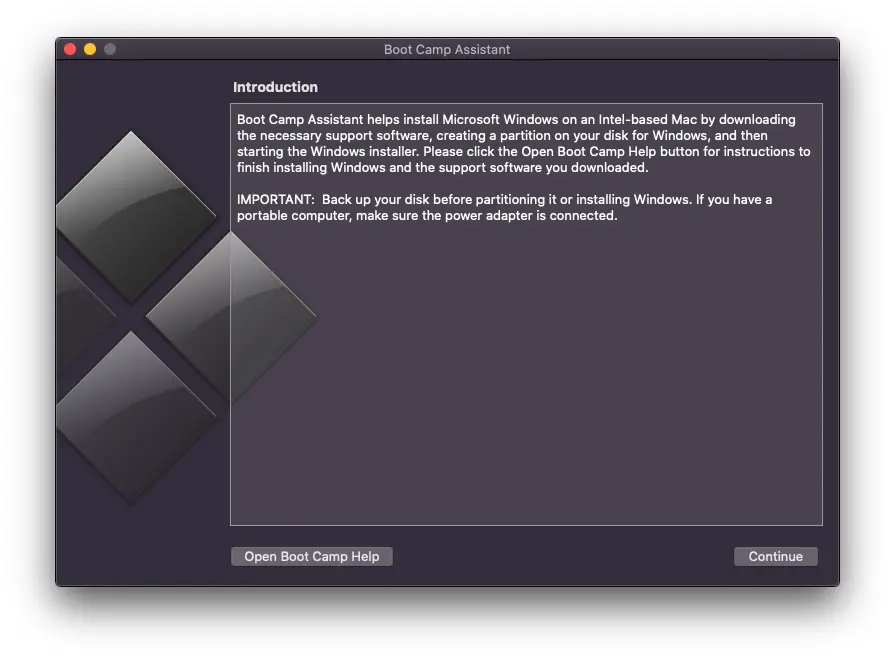
4. Στο επόμενο βήμα επιλέξτε μόνο την πρώτη επιλογή. "Create a Windows 10 or later install disk", Στη συνέχεια κάντε κλικ στο"Continue".
Ως παρένθεση, είναι πολύ πιθανό η τελευταία επιλογή σε αυτό το βήμα να διαφέρει αν δεν την έχετε ήδη εγκαταστήσει Windows σε διπλή εκκίνηση στη συσκευή σας Mac. Στην περίπτωσή μου, εμφανίζεται η επιλογή σκουπίσματος του λειτουργικού συστήματος Windows 10 σε Mac. "Remove Windows 10 or later version".
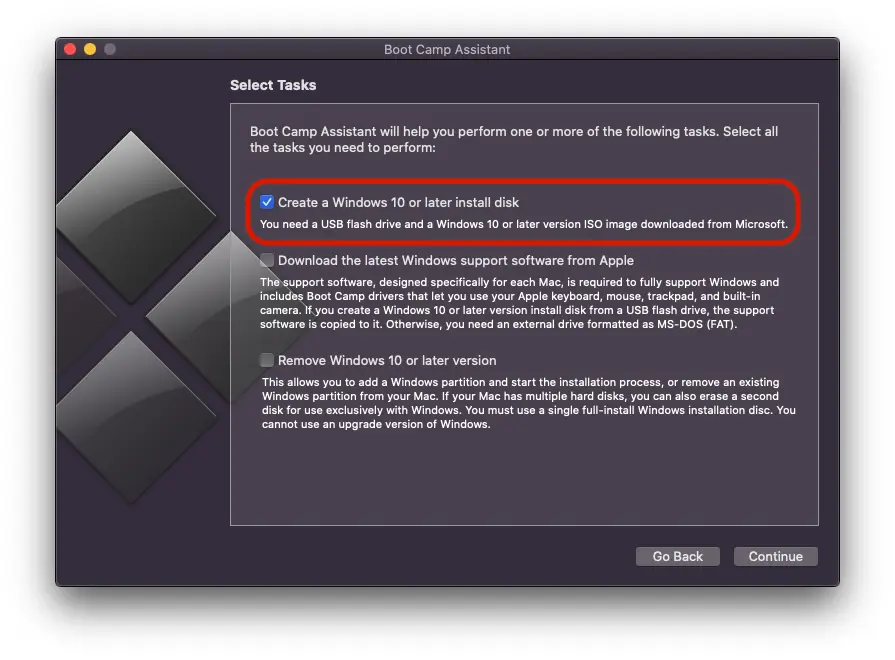
5. Στο επόμενο βήμα πρέπει να επιλέξετε το αρχείο .iso με την εικόνα εγκατάστασης του λειτουργικού συστήματος Windows 11, στη συνέχεια επιλέξτε τη μονάδα δίσκου στην οποία θα γραφτεί αυτή η εικόνα. Βασικά, σε αυτό το βήμα δημιουργείτε ένα ραβδί USB εκκίνησης με Windows σε Mac.
Κάντε κλικ στο "Συνέχεια".
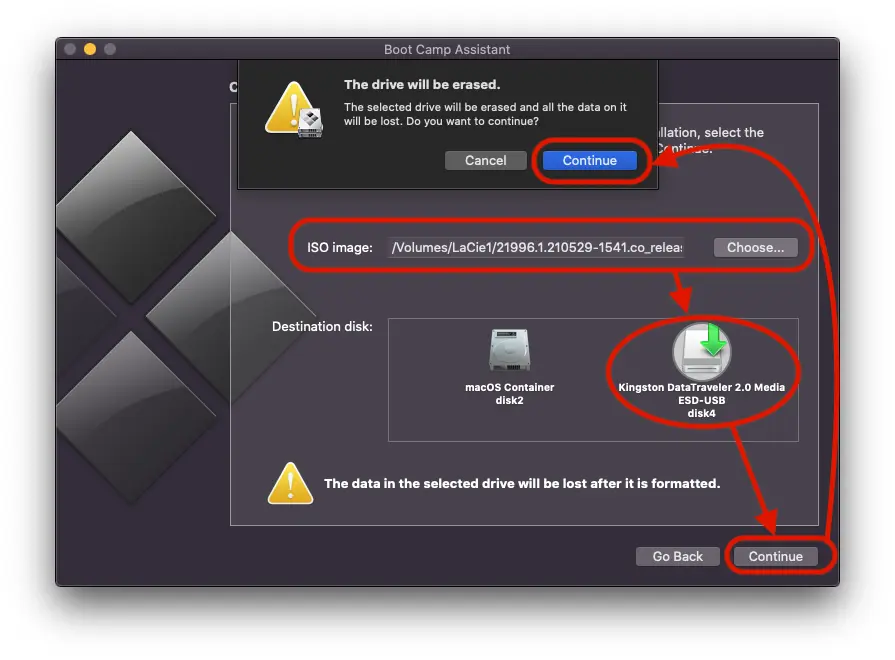
Περιμένετε μέχρι να ολοκληρωθεί η διαδικασία μορφοποίησης και αντιγραφής των αρχείων εγκατάστασης Windows 11 pe USB οδηγώ. Σε όλο αυτό το διάστημα είναι πολύ σημαντικό να μην αποσυνδεθείτε USB οδηγείτε από Mac.
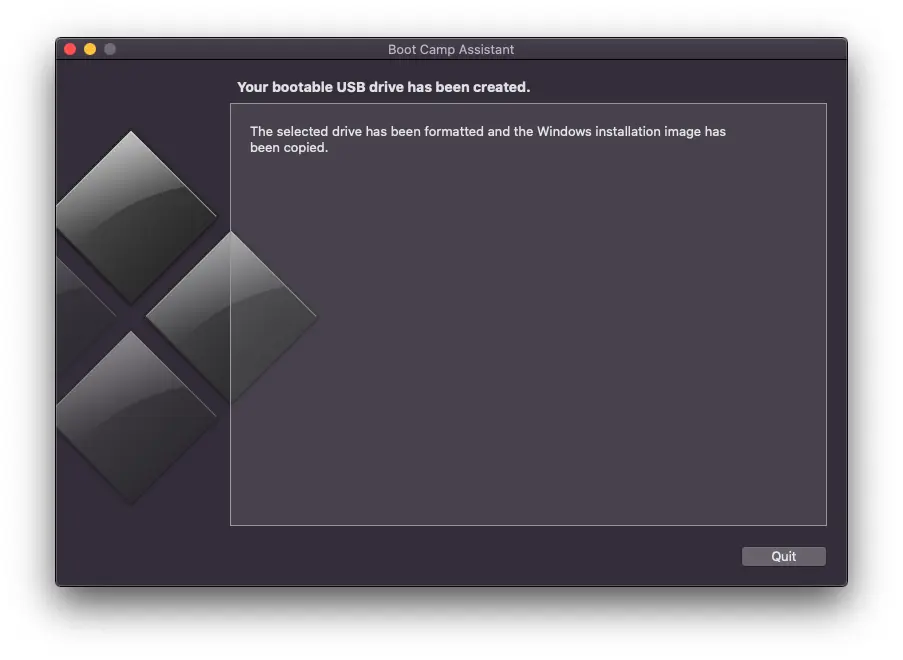
Αφού ολοκληρωθεί αυτό το τελευταίο βήμα, έχετε δημιουργήσει με επιτυχία ένα stick USB εκκίνησης με Windows στο Mac σας μέσα σε λίγα λεπτά.
Συγγενεύων: Πώς σκουπίζετε το λειτουργικό σύστημα Windows εγκατασταθεί σε συσκευή Mac;
Με αυτό το ραβδί USB που λαμβάνεται χρησιμοποιώντας τον παραπάνω οδηγό, θα μπορείτε να εγκαταστήσετε Windows 11 σε οποιονδήποτε υπολογιστή ή Mac σύμφωνος.












0 σκέψεις σχετικά με το "Πώς μπορείτε να δημιουργήσετε ένα ραβδί USB εκκίνησης με Windows σε Mac"